
¿Cómo Solucionar el Problema de que el Calendario del iPhone no Funciona?
Apr 10, 2025 • Categoría: Soluciones de Reparación Móvil • Soluciones probadas
¿Alguna vez has mirado tu iPhone y te has sentido confundido porque la aplicación de calendario parece actuar por su cuenta? No eres el único. Muchos usuarios de iPhone se enfadan cuando la aplicación de calendario no funciona correctamente, lo que dificulta recordar fechas y reuniones importantes. A veces, el calendario laboral no se sincroniza con el iPhone. Estos problemas pueden desbaratar nuestras agendas bien planificadas.
En nuestra ajetreada vida actual, disponer de un calendario confiable no sólo es útil, sino esencial. Por eso, cuando el calendario del iPhone no funciona, puede parecer que todo en nuestra vida digital se ha detenido. No te preocupes.
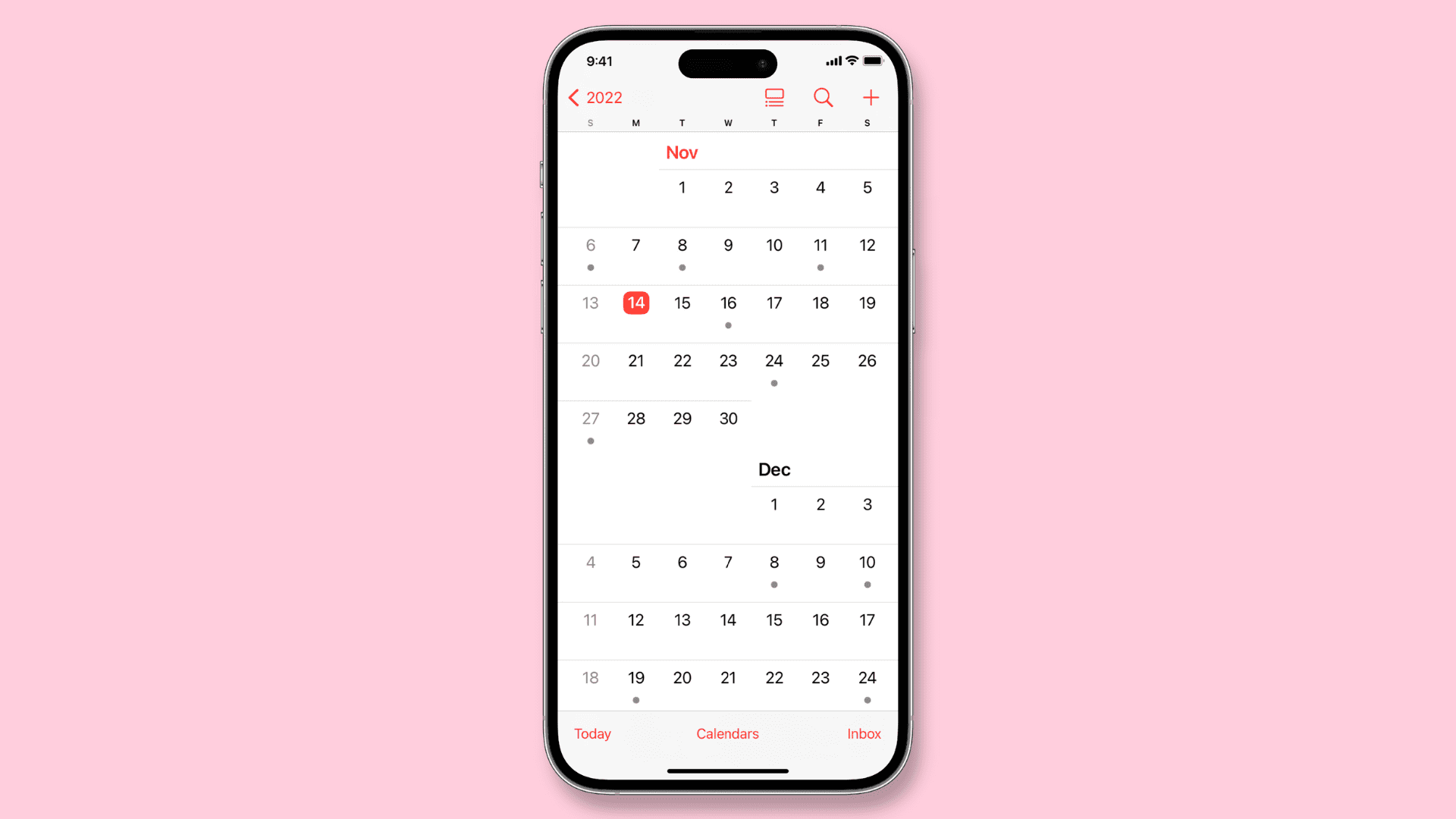
Esta guía detallada te ayudará a entender por qué se producen estos problemas y te mostrará paso a paso cómo solucionar el problema de que el calendario del iPhone no funcione. Abarcaremos soluciones sencillas y métodos más complejos, incluido el uso de herramientas útiles como Dr.Fone para resolver problemas persistentes.
Sumerjámonos de lleno y recuperemos el control de nuestra agenda digital.
Parte 1: ¿Por qué no Funciona el Calendario del iPhone?
Identificar las principales razones de los problemas con el calendario de tu iPhone es importante para solucionarlos. Estas son algunas de las causas típicas por las que el calendario de tu iPhone puede no funcionar correctamente:
- Problemas de Software: Al igual que cualquier otra aplicación, la aplicación Calendario a veces puede tener errores o problemas, sobre todo después de las actualizaciones de iOS.
- Ajustes Erróneos: Si los ajustes de la app Calendario o iCloud no están configurados correctamente, puede causar problemas con la sincronización o que los eventos no aparezcan.
- Problemas de Sincronización: Los problemas con iCloud u otros servicios de calendario pueden impedir que tu calendario se sincronice correctamente entre dispositivos.
- Versión Antigua de iOS: El uso de una versión antigua de iOS puede causar problemas con el funcionamiento de la aplicación Calendario.
- Conexión a Internet: Una conexión a Internet débil o deficiente puede afectar al modo en que se actualiza y sincroniza tu calendario.
- Espacio de Almacenamiento: No tener suficiente espacio de almacenamiento en tu iPhone puede ralentizar o afectar al rendimiento de diferentes aplicaciones.
- Datos de Calendario Dañados o Corruptos: En algunos casos raros, los datos de su calendario pueden dañarse, causando diferentes tipos de problemas.
Parte 2: ¿Cómo Solucionar el Problema de que el Calendario del iPhone no Funciona?
¿Tienes problemas con el calendario de tu iPhone? No hay por qué estresarse. Tenemos soluciones sencillas que pueden ayudarte. Si tu calendario no se actualiza, no se conecta o se comporta de forma extraña, estos consejos pueden marcar la diferencia. Empezaremos por la solución más eficaz y luego moveremos otros pasos útiles.
Ten en cuenta que no necesitas ser un genio de la tecnología para utilizar estos consejos: están pensados para todo el mundo. Te ayudaremos a que tu calendario vuelva a funcionar a la perfección.
Solución 1: Utiliza Dr.Fone para Solucionar Problemas del Sistema iOS (Recomendado)
Cuando se trata de problemas persistentes con el calendario, a veces el problema es más profundo dentro del sistema iOS. Bueno, aquí es donde Dr. Fone - Reparación de Sistema iOS viene muy bien. Es una potente herramienta diseñada para solucionar varios problemas del sistema iOS sin pérdida de datos.
Elegir Dr.Fone para resolver los problemas del sistema iOS es una buena opción por varias razones. Dr.Fone ataca la causa raíz de muchos problemas de calendario del iPhone reparando directamente el sistema iOS. Este método integral puede solucionar no sólo los problemas de calendario, sino también otros problemas subyacentes. Es una herramienta fácil de usar que no requiere conocimientos técnicos especiales, por lo que está al alcance de todos.
Además, Dr.Fone puede resolver estos problemas sin perder ninguno de tus datos. Esta es una gran ventaja en comparación con soluciones más extremas como el Restablecimiento de Fábrica. Al tratar el problema desde la raíz, Dr.Fone ofrece una solución más confiable y duradera, que puede ahorrarte tiempo y molestias en el futuro.

Dr.Fone - Reparación de Sistema (iOS)
Reparación de Errores del Sistema iOS Sin pérdida de datos.
- Puedes devolver tu iOS a la normalidad, sin pérdida de datos en absoluto.
- Soluciona varios problemas del sistema iOS atascado en modo recuperación,logo blanco de Apple,pantalla negra, bucle al iniciar, etc.
- Degrada iOS sin iTunes.
- Funciona para todos los iPhone/iPad/iPod Touch, con todas las versiones de iOS
Cómo Solucionar el problema del calendario del iPhone que no funciona con Dr.Fone:
Paso 1:Abre Dr.Fone en tu PC. Ve a la sección "Caja de Herramientas" en la esquina superior izquierda. En las opciones de la pantalla de inicio, selecciona "Reparación de Sistema".
Paso 2: Conecta tu dispositivo iOS mediante un cable. Cuando se solicite, selecciona "iPhone" como tipo de dispositivo.

Paso 3: En la nueva ventana, haz clic en "iOS Repair" para proceder con la reparación del sistema.

Paso 4: Elige el modo "Reparación Estándar" para solucionar los problemas conservando tus datos.

Paso 5: Sigue las instrucciones que aparecen en pantalla para poner tu dispositivo en Modo Recuperación. Haz clic en "Entrar en modo de recuperación" cuando estés listo.

Paso 6: Una vez en Modo de Recuperación, el software detectará el firmware iOS compatible. Haz clic en "Descargar" junto a tu versión preferida. El firmware se descargará y verificará automáticamente.

Paso 7: Después de la descarga, haz clic en "Reparar Ahora" para iniciar el proceso de reparación. Controla la barra de progreso. Mantén tu dispositivo conectado durante todo el proceso.

Paso 8: Cuando haya terminado, haz clic en " Hecho" para finalizar. Tu dispositivo iOS debería estar ahora reparado y listo para usar.

Después de la reparación, revisa si se han resuelto los problemas de tu calendario. La función de Reparación de Sistema de Dr.Fone puede solucionar a menudo los problemas subyacentes que causan el mal funcionamiento de las aplicaciones.
Solucionar 2: Revisa la configuración predeterminada de la hora de alerta del calendario
A veces, el problema no está en el calendario, sino en cómo te avisa. Asegurarse de que la configuración de las alertas se ajusta a tus necesidades puede ayudarte a no perderte eventos o citas importantes. Esta solución es útil para las personas que creen que las alertas de su calendario no son confiables.
Sigue estos pasos para solucionar el problema del calendario del iPhone:
Paso 1: Ve a "Ajustes " en tu iPhone. Desplázate hacia abajo y pulsa en "Calendario."
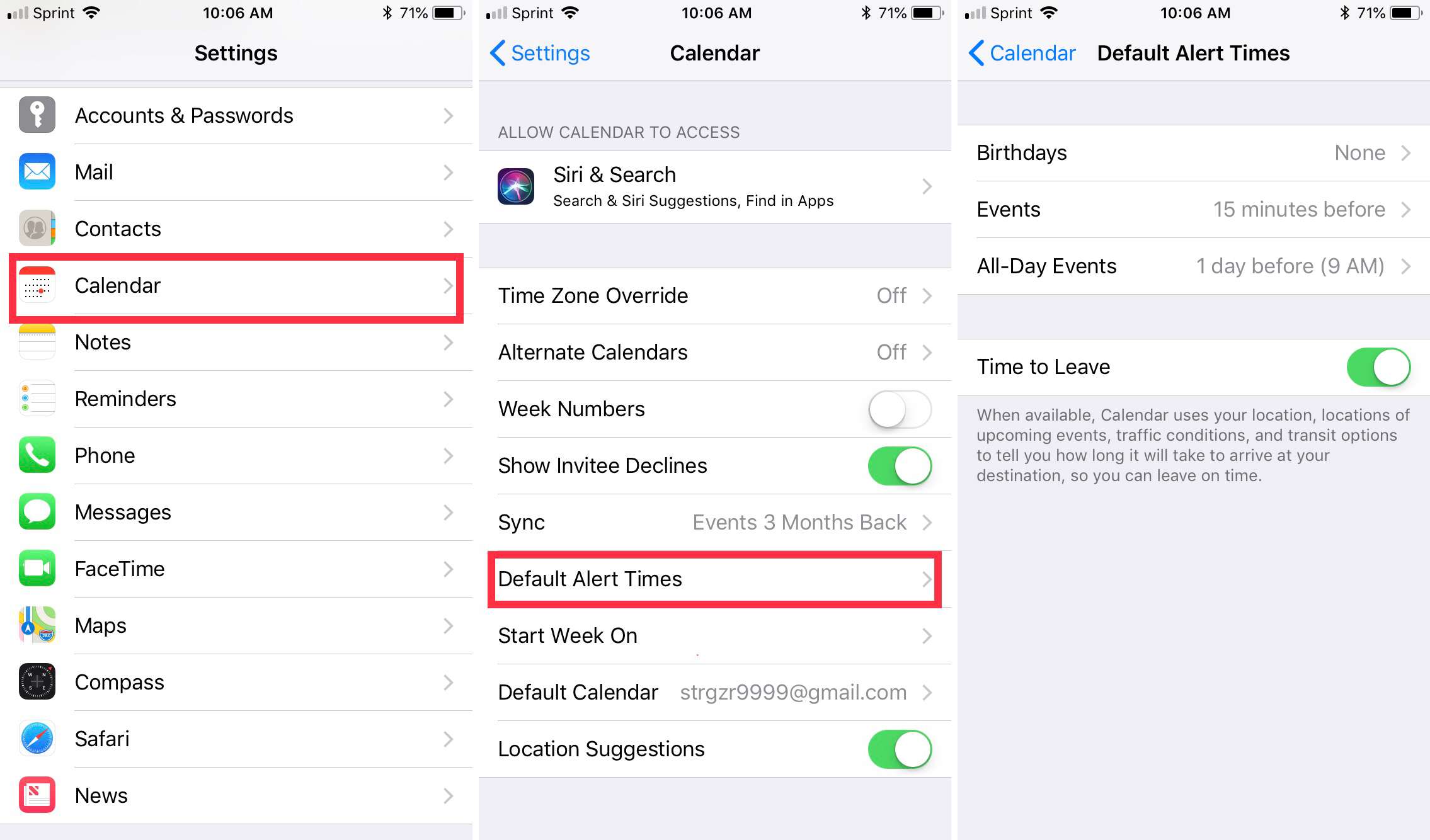
Paso 2: Pulsa en "Tiempos de Alerta por Defecto".
Paso 3: Revisa si los ajustes coinciden con tus preferencias. Ajústalos si es necesario. Asegúrate de que la "Hora de Salida" está activada si deseas recibir notificaciones sobre la hora de salida.
Solucion 3: Desactivar y volver a activar la sincronización del calendario de iCloud
¿No funciona el uso compartido del calendario de iCloud? Pues bien, esta solución puede resolver los conflictos de sincronización y forzar una nueva sincronización de los datos de tu calendario.
Paso 1: Ve a "Ajustes" y pulsa en tu ID de Apple en la parte superior. Pulsa en " iCloud." Encuentra "Calendarios" y desactívalo.
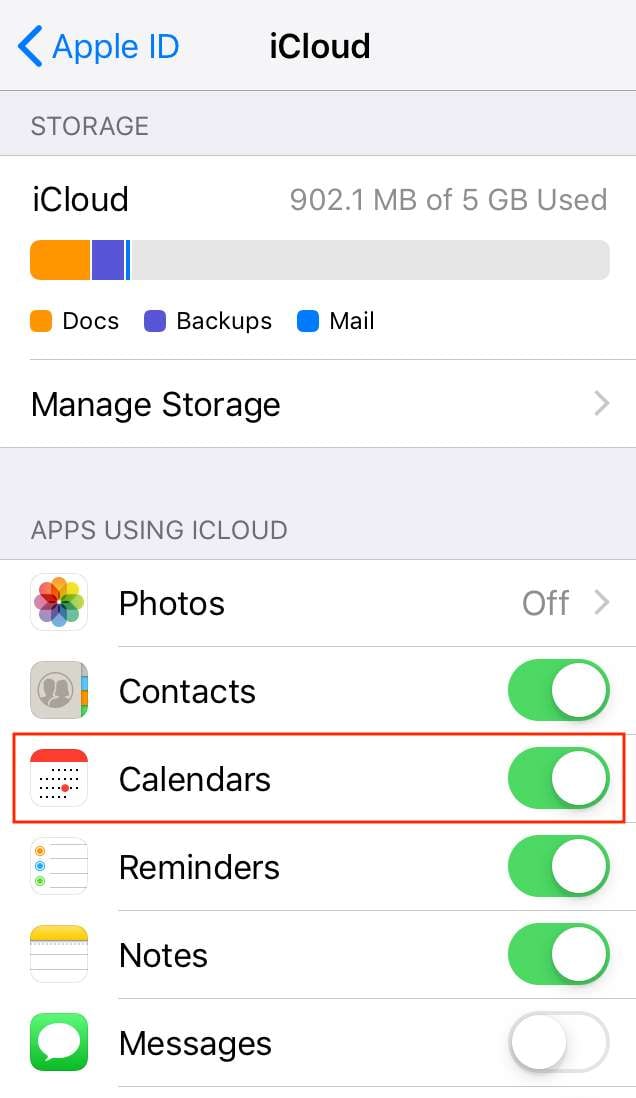
Paso 2: Espera unos segundos y vuelve a activarlo. Tus calendarios deberían empezar a sincronizarse ahora.
Solucionar 4: Quitar el calendario de la sección de widgets de notificación
Quitar y volver a poner el widget Calendario puede refrescar tu conexión con la aplicación. Esto es especialmente útil para los usuarios que dependen del widget para acceder rápidamente al calendario.
Paso 1: En la pantalla de inicio, desliza el dedo hacia la derecha para acceder a la vista Hoy. Desplázate hasta la parte inferior y pulsa en "Edición."
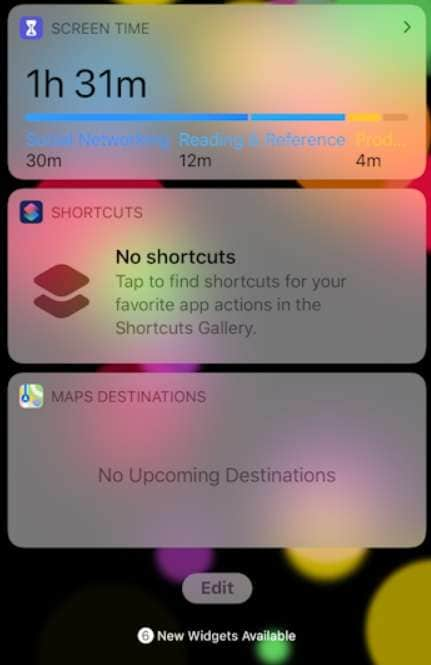
Paso 2: Encuentra el widget Calendario y pulsa el signo menos rojo para eliminarlo. Pulsa en "Hecho."
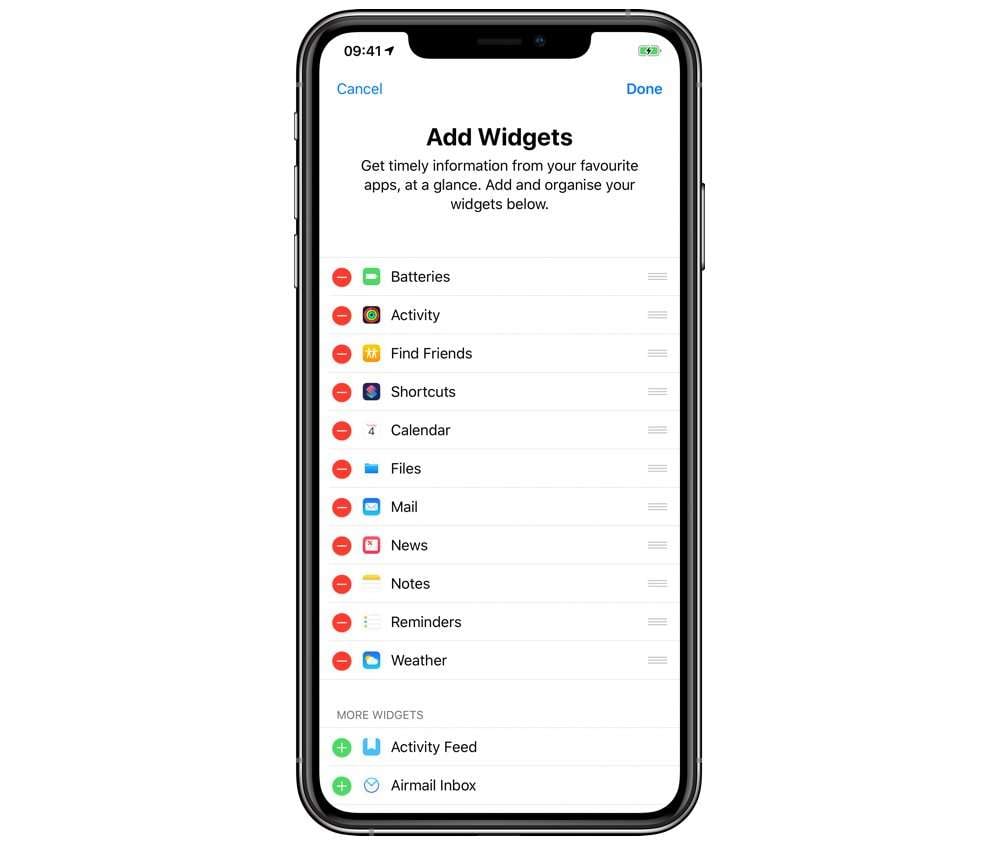
Para volver a añadirlo, sigue los mismos pasos pero toca el signo más verde junto a Calendario.
Solucionar 5: Actualizar iOS
¿No se actualiza el calendario en el iPhone? Mantener tu iOS actualizado puede resolver muchos problemas relacionados con las aplicaciones. Actualizar a la última versión de iOS te garantiza disponer de las últimas soluciones de errores y mejoras de rendimiento. Esto puede resolver muchos problemas relacionados con la aplicación, incluidos los problemas con el calendario que no se actualiza en el iPhone.
Paso 1: Ve a "Ajustes" > "General" > "Actualización de Software".
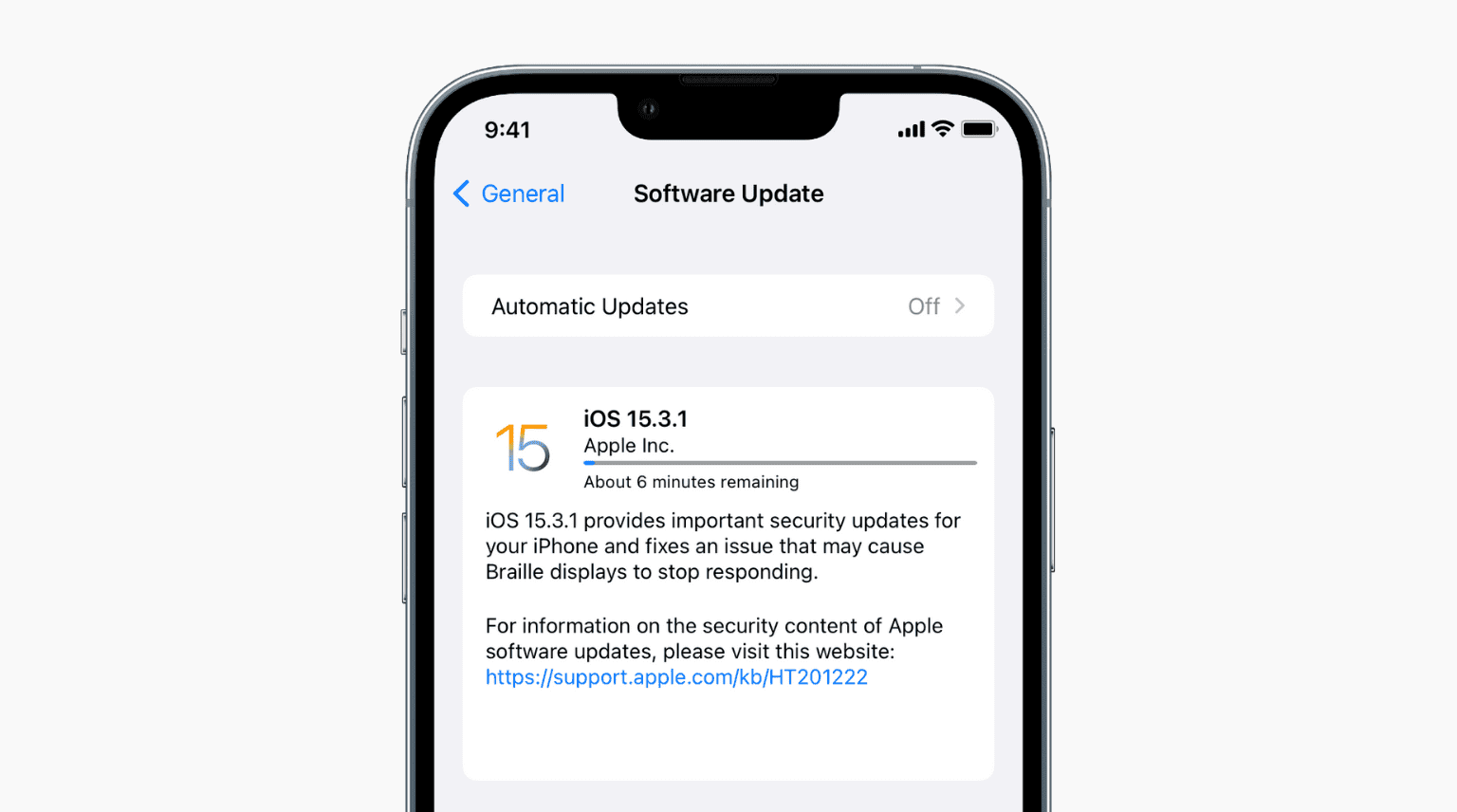
Paso 2: Si hay una actualización disponible, pulsa en "Descargar e Instalar. " Sigue las instrucciones que aparecen en pantalla para completar la actualización.
Solucién 6: Restablecimiento de Fábrica iPhone
Aunque es más drástica, esta opción permite a los usuarios hacer borrón y cuenta nueva, eliminando cualquier problema de software persistente. Es especialmente útil cuando varias aplicaciones funcionan mal.
Como último recurso, puede que tengas que Restablecer de Fábrica tu iPhone:
Paso 1: Haz una copia de seguridad de tu iPhone usando iCloud o iTunes. Ve a "Ajustes" > "General" > "Restablecer".
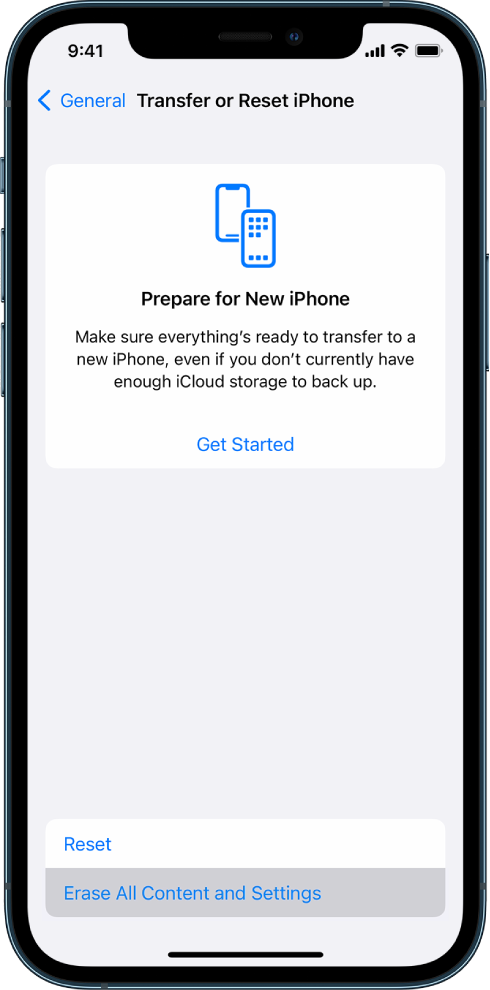
Paso 2: Pulsa en "Borrar Todo el Contenido y la Configuración. " Introduce tu código de acceso y confírmalo. Tras el restablecimiento, configura tu iPhone como nuevo o restáuralo desde una copia de seguridad.
Parte 3: Consejos para Usar el Calendario del iPhone como un Profesional
Ahora que hemos solucionado tus problemas con el calendario, ¡vamos a llevar tus habilidades con el calendario al siguiente nivel! Estos consejos te ayudarán a sacar el máximo partido a la aplicación Calendario de tu iPhone.
- Elige Diferentes Códigos de Color: Asigna diferentes colores a los distintos tipos de calendarios (como el de trabajo o el personal) para que sean fáciles de distinguir.
- Programar Eventos que se Repiten: Para las citas que se repiten con regularidad, utiliza la opción de repetición para ahorrar tiempo.
- Añade Eventos con Siri: Solo tienes que decir: "Oye Siri, organiza una reunión con Juan mañana a las 14:00".
- Haz que tu Calendario sea Accesible: Deja que tu familia o compañeros de trabajo vean tu calendario para ayudar a todos a estar coordinados.
- Recibe Recordatorios para Salir: Activa esta función para recibir alertas en función de dónde te encuentres y de la intensidad del tráfico.
- Conectacon Otras Aplicaciones: Vincula tu calendario con apps como Recordatorios o Notas para una mejor planificación general.
- Crear Accesos Directos del Calendario:Configura accesos directos para añadir eventos rápidamente.
- Ajuste su Configuración de Vista: Cambia la vista de tu calendario a vista de día, semana, mes o año, según prefieras.
Conclusión
Enfrentarse a problemas de calendario en tu iPhone puede ser molesto, pero hay formas sencillas de solucionarlos. Puedes empezar por mirar la configuración o intentar utilizar una herramienta como Dr.Fone para solucionar problemas del sistema. Ahora dispones de un conjunto de herramientas para solucionar cualquier problema de calendario que se te presente.
Ten en cuenta que el calendario de tu iPhone no es solo una agenda digital, sino una herramienta útil para controlar tu tiempo y mantenerte organizado en un mundo tan ajetreado como el nuestro. Si utilizas los solucionadores y consejos de los que hemos hablado, puedes conseguir que tu calendario deje de ser algo que te molesta para convertirse en una parte fundamental de tu rutina diaria.
Herramientas como Dr.Fone son muy importantes para mantener el sistema de tu iPhone en buen estado, lo que ayuda a que aplicaciones como el Calendario funcionen bien. Si tienes problemas con el calendario laboral que no se actualiza en tu iPhone, prueba estas soluciones.
Ten paciencia, sigue los pasos que te hemos mostrado y pronto volverás a programar las cosas con facilidad.


















Paula Hernández
staff Editor
Calificado en general con4.5(105participantes)